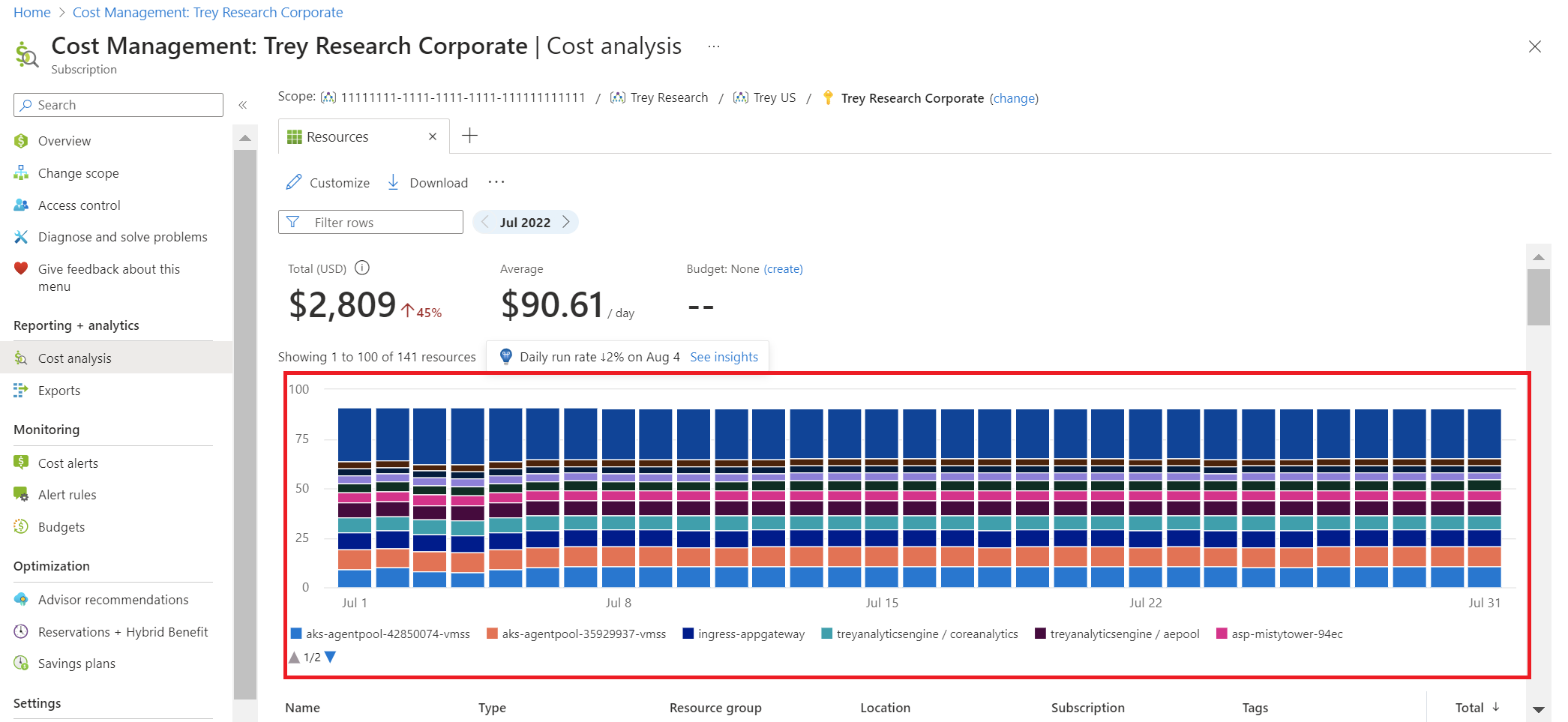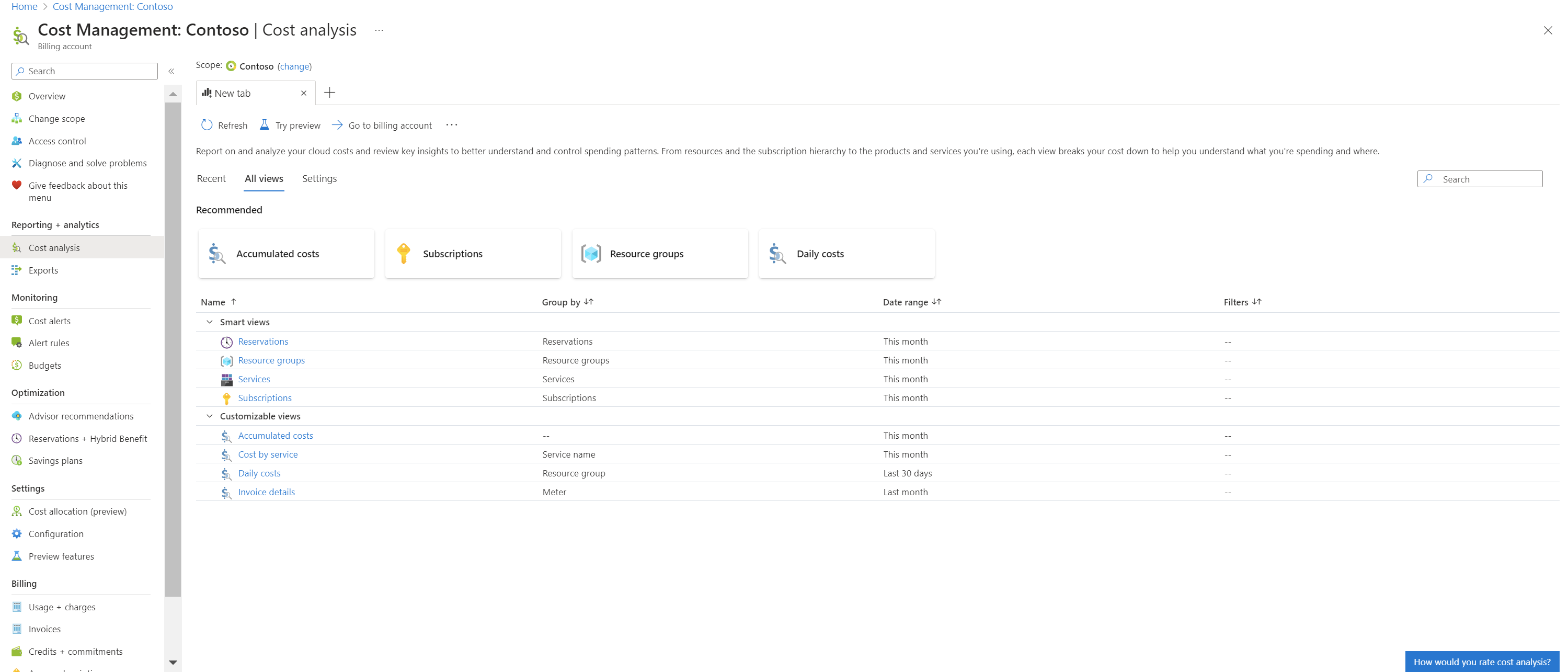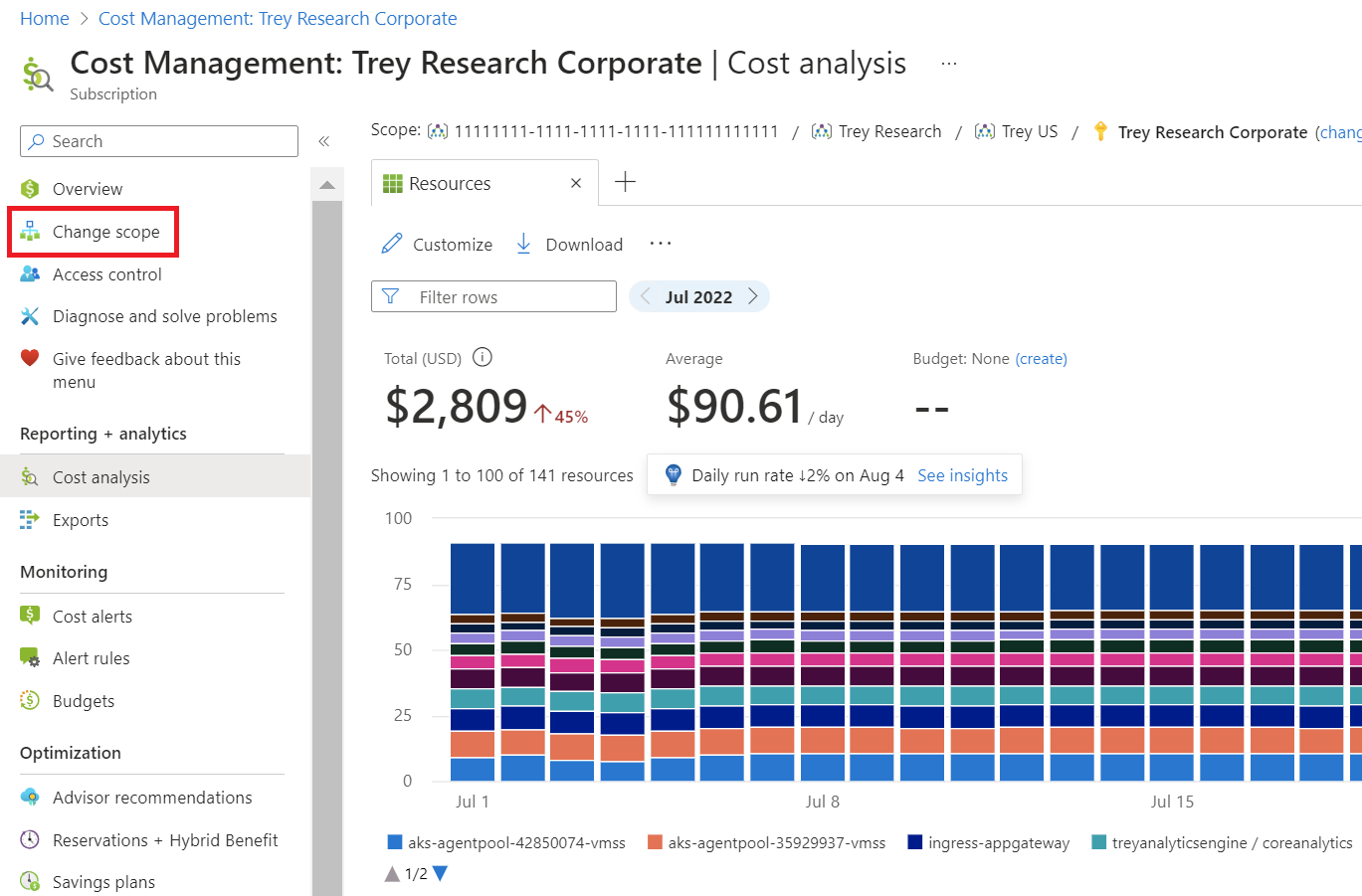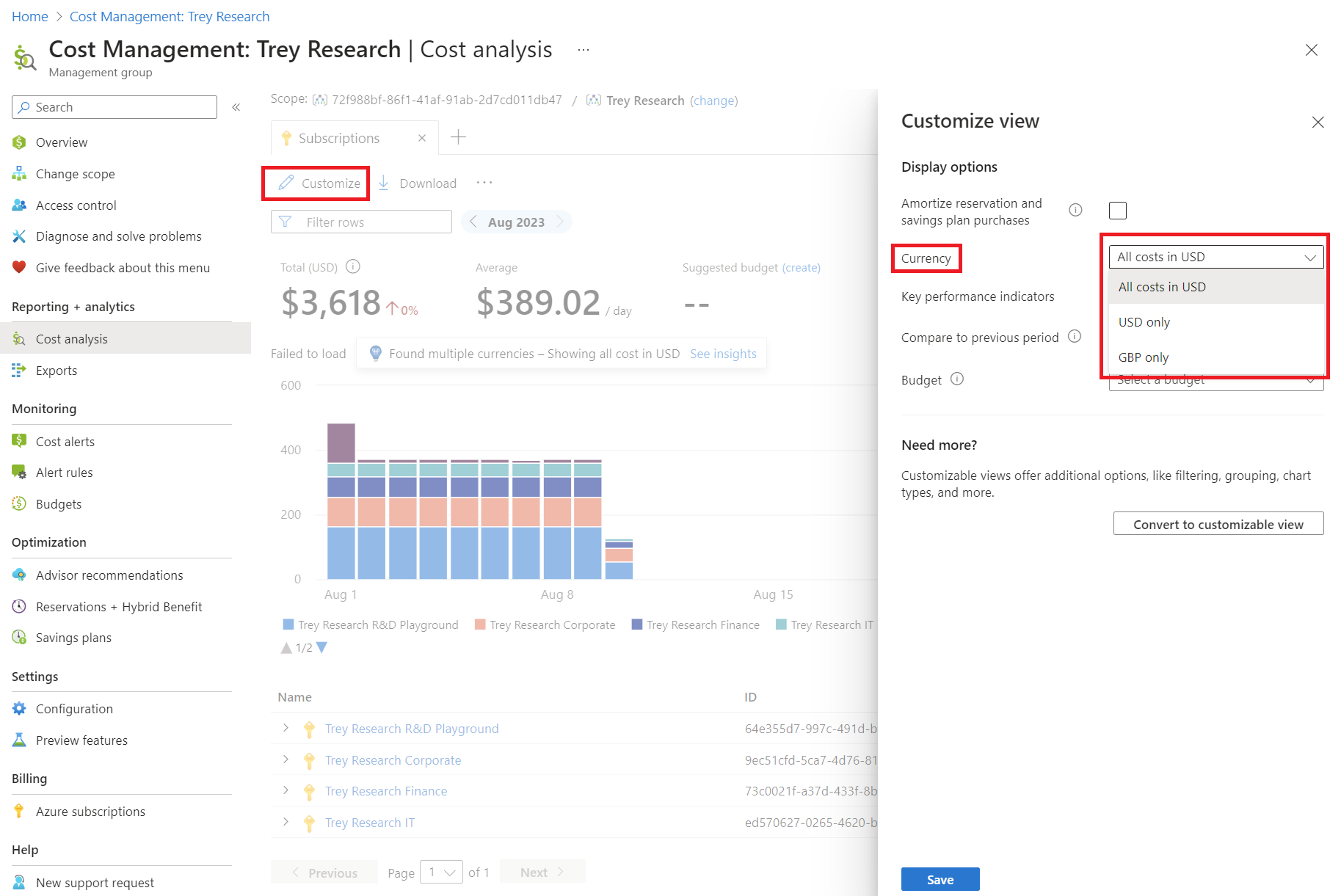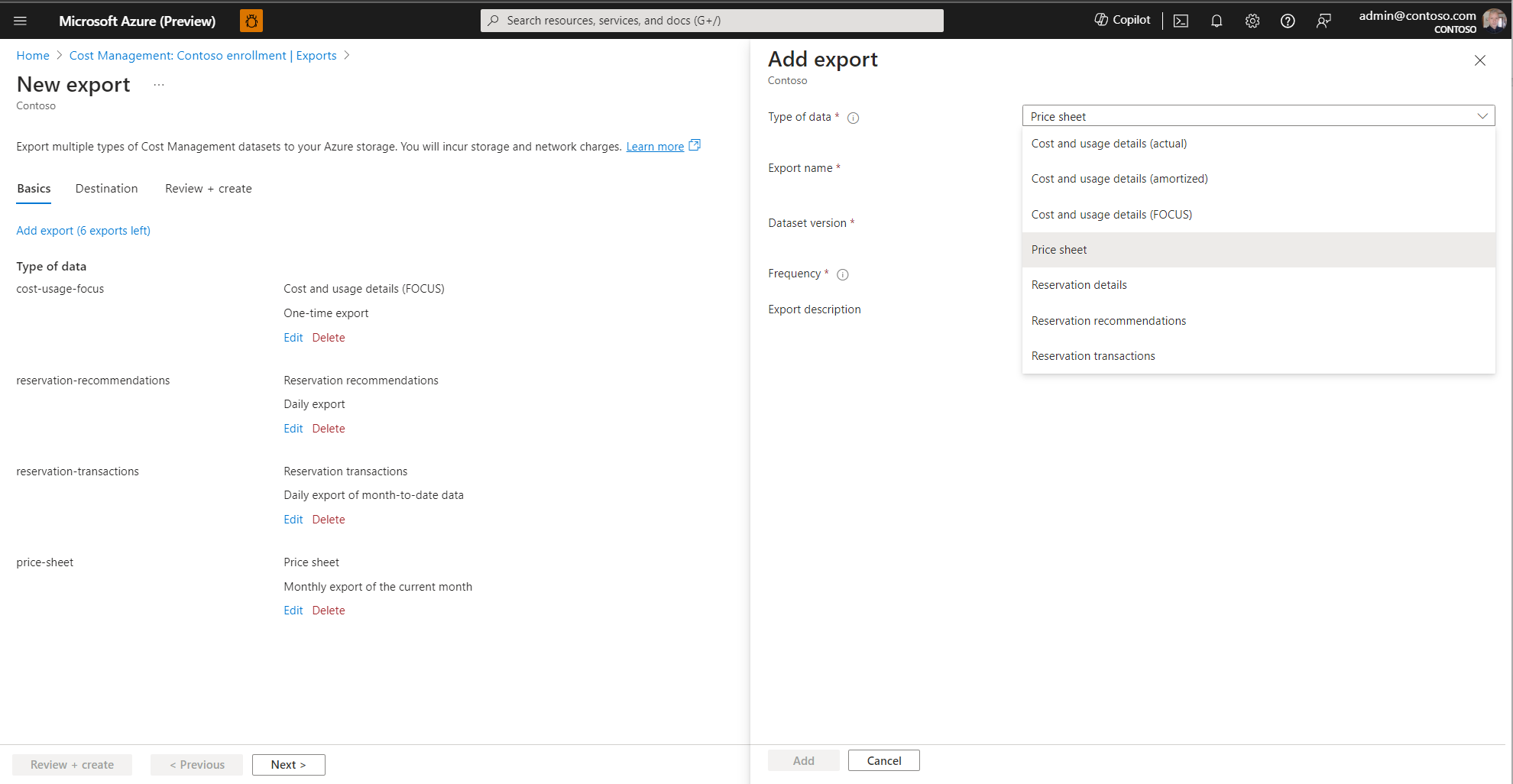Включение предварительных версий функций в Лабораториях управления затратами
Лаборатории управления затратами — это интерфейс на портале Azure, где можно получить представление о службе "Управление затратами". Вы можете обратиться непосредственно к нам, чтобы отправить отзыв и помочь нам лучше понять, как вы используете службу, чтобы мы могли предоставлять более точно настроенные и оптимизированные возможности.
В этой статье объясняется, как просмотреть предварительные версии функций, и приводится список последних предварительных версий, которые вам могут быть интересны.
Просмотр предварительных версий функций
Вы можете просмотреть предварительные версии функций на странице "Общие сведения об Управлении затратами".
- На странице "Общие сведения об Управлении затратами" выберите команду Попробовать предварительную версию в верхней части страницы.
- Там включите функции, которые вы хотите использовать, и нажмите Закрыть в нижней части страницы.
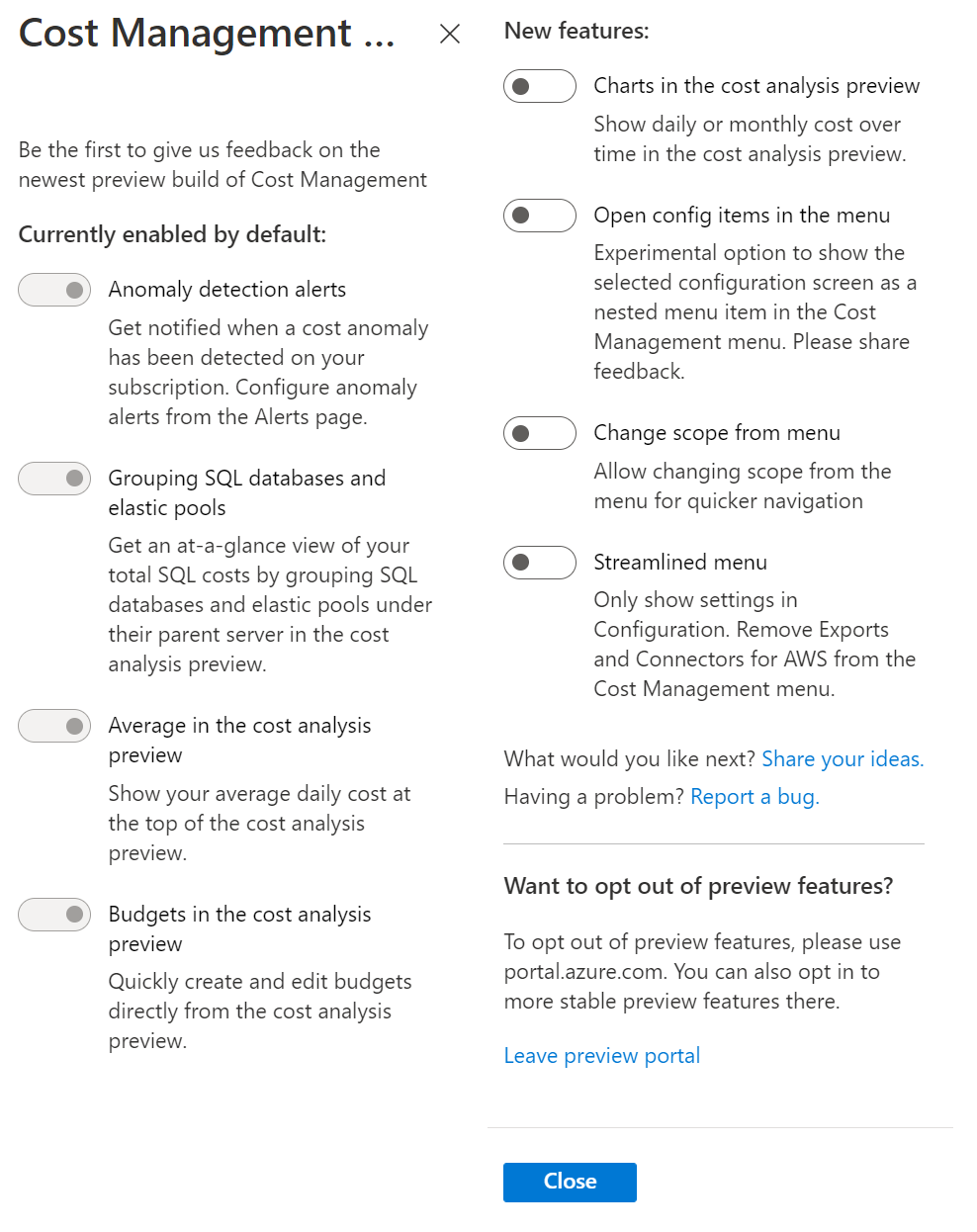
- Чтобы просмотреть включенные функции, закройте и снова откройте службу "Управление затратами". Повторно открыть службу "Управление затратами" можно, щелкнув ссылку в уведомлении в правом верхнем углу.
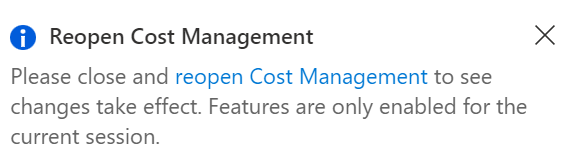
Если вы хотите получить предварительные версии функций еще раньше, выполните указанные ниже действия.
- Перейдите в раздел "Управление затратами".
- Выберите Перейти на портал предварительной версии.
Вы также можете перейти непосредственно на портал предварительной версии Azure.
Это то же самое, что и общедоступный портал, только с новыми улучшениями и предварительными версиями функций. Каждое изменение службы "Управление затратами" доступно на портале предварительной версии за неделю до того, как оно появится на полнофункциональном портале Azure.
Мы рекомендуем ознакомиться с предварительными версиями функций, доступными в Лабораториях управления затратами, и отправить свой отзыв. Это ваш шанс повлиять на направление развития службы "Управление затратами". Чтобы оставить отзыв, используйте ссылку Сообщить об ошибке в меню "Попробовать предварительную версию". Это прямой способ взаимодействия с группой разработки службы "Управление затратами".
Помните предварительные версии функций в сеансах
Теперь управление затратами запоминает предварительные версии функций в сеансах на портале предварительной версии. Выберите нужные функции предварительной версии в меню "Пробная предварительная версия ", и вы увидите их по умолчанию при следующем посещении портала. Нет необходимости включить этот параметр. Предварительные версии функций запоминаются автоматически.
партнеры поставщик облачных решений (CSP) могут просматривать разбивку расходов по клиенту и подписке в предварительной версии анализа затрат. Обратите внимание, что это представление доступно только для учетных записей выставления счетов Соглашение с партнером Майкрософт (MPA) и профилей выставления счетов.
Представление "Клиенты" можно включить в меню "Пробная предварительная версия" в портал Azure. Используйте параметр " Как оценить предварительную версию анализа затрат" в нижней части страницы, чтобы поделиться отзывами о предварительной версии.
Диаграммы в представлении ресурсов
Диаграммы в представлении ресурсов включают диаграмму ежедневных или ежемесячных сборов за указанный диапазон дат.
Диаграммы включены на странице Попробовать предварительную версию на портале Azure. Используйте анализ стоимости по тарифам? Параметр в нижней части страницы для обмена отзывами.
Прогноз в представлении ресурсов
Отображение прогноза текущего периода в верхней части представления ресурсов.
Ключевой показатель эффективности прогноза можно включить на странице "Пробная предварительная версия" в портал Azure. Используйте параметр " Как вы оцениваете затраты?" в нижней части страницы для обмена отзывами.
Аналитика экономии затрат
Аналитика затрат позволяет получить важные сведения о ваших подписках, например о потенциальных аномалиях или основных источниках затрат. Чтобы помочь вам оптимизировать затраты, аналитика затрат теперь включает сведения об общей экономии затрат, доступные через Помощника по Azure для вашей подписки.
Аналитика экономии затрат доступна по умолчанию для всех подписок.
Просмотр затрат на ресурсы
Анализ затрат доступен для каждой группы управления, подписки, группы ресурсов и области выставления счетов на портале Azure и в центре администрирования Microsoft 365. Чтобы сделать данные о затратах более доступными для владельцев ресурсов, доступна ссылка Просмотр затрат в правом верхнем углу каждого экрана обзора ресурсов в разделе Основные компоненты. Выберите ссылку, чтобы открыть классический анализ затрат с примененным фильтром ресурсов.
Ссылка на стоимость представления включена по умолчанию на портале предварительной версии Azure.
Упрощенное меню
Меню навигации в левой части управления затратами организовано в связанные разделы для создания отчетов, мониторинга, оптимизации и параметров конфигурации.
На следующем рисунке показано упрощенное меню.
Вы можете включить упрощенное меню на странице Попробовать предварительную версию на портале Azure. Вы можете отправить свой отзыв. Поскольку это экспериментальная функция, нам нужны ваши отзывы, чтобы решить, следует ли выпустить предварительную версию или удалить ее.
Открыть элементы конфигурации в меню
Служба "Управление затратами" включает центральное представление управления для всех параметров конфигурации. В настоящее время при выборе параметра открывается страница конфигурации за пределами меню "Управление затратами".
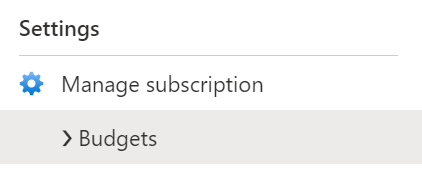
Открыть элементы конфигурации в меню – это экспериментальный вариант открытия страницы конфигурации в меню "Управление затратами". Этот параметр упрощает переключение на другие пункты меню с помощью одного нажатия. Эта функция лучше всего работает с упрощенным меню.
Вы можете включить функцию Открыть элементы конфигурации в меню на странице Попробовать предварительную версию на портале Azure.
Поделитесь своими отзывами о функции. Поскольку это экспериментальная функция, нам нужны ваши отзывы, чтобы решить, следует ли выпустить предварительную версию или удалить ее.
Смена области из меню
Если вы управляете многими подписками, группами ресурсов или группами управления и вам нужно часто переключаться между ними, вы можете включить вариант Изменять область из меню.
Он позволяет изменять область из меню для ускорения навигации. Чтобы включить эту функцию, перейдите на страницу предварительной версии Лабораторий управления затратами на портале Azure.
Поделитесь своими отзывами о функции. Поскольку это экспериментальная функция, нам нужны ваши отзывы, чтобы решить, следует ли выпустить предварительную версию или удалить ее.
Переключатель валюты в смарт-представлениях анализа затрат
Просмотрите свои расходы, не относящиеся к долларам США, или переключитесь между валютами, которые у вас есть, чтобы просмотреть общую стоимость только этой валюты. Чтобы изменить валюту, выберите "Настроить " в верхней части представления и выберите валюту, которую вы хотите применить. Выбор валюты доступен только в том случае, если плата взимается в нескольких валютах.
Включите переключатель валюты на странице "Пробная предварительная версия" в портал Azure. Выберите способ анализа затрат в нижней части страницы, чтобы поделиться отзывами о предварительной версии.
Экспорты (предварительная версия)
Улучшенный интерфейс экспорта предназначен для упрощения практики FinOps. Он включает автоматический экспорт более дорогостоящих наборов данных, оптимизированных для обработки больших наборов данных при повышении взаимодействия с пользователем. Вы можете экспортировать дополнительные наборы данных, включая ценовые листы, рекомендации по резервированию, сведения о резервировании и транзакции резервирования. Кроме того, вы можете скачать сведения о затратах и использовании с помощью формата Спецификации открытых затрат и использования FinOps с открытым исходным кодом (FOCUS). Формат объединяет фактические и амортизированные затраты и сокращает время обработки данных и затраты на хранение и вычислительные ресурсы.
Расширенный пользовательский интерфейс позволяет легко создавать несколько экспортов для различных наборов данных управления затратами с помощью единого упрощенного интерфейса создания. Вы также можете выборочно повторно запустить существующее задание экспорта для исторического диапазона дат, а не создавать новый одноразовый экспорт требуемого диапазона дат.
Вы можете легко обрабатывать большие наборы данных с помощью таких функций, как секционирование файлов, разорвать файл на управляемые блоки и перезапись файлов для ежедневных экспортов, что заменяет файл предыдущего дня обновленным файлом каждый день и предстоящей поддержкой формата Parquet и сжатия файлов. Эти оптимизации повышают управляемость файлов, сокращают задержку загрузки и сохраняются на затратах на хранение и сеть.
Во время создания экспорта можно выбрать последнюю или любую из предыдущих версий схемы набора данных. Выбор версии гарантирует, что уровни обработки данных, создаваемые на основе наборов данных, можно повторно использовать без ущерба для последних функциональных возможностей API.
Кроме того, вы можете повысить безопасность и соответствие требованиям, настроив экспорт в учетные записи хранения за брандмауэром, который обеспечивает контроль доступа для общедоступной конечной точки учетной записи хранения.
Примечание.
После включения экспорта (предварительная версия) в Лаборатории управления затратами может потребоваться обновить браузер, чтобы увидеть новый пункт меню "Экспорт " в меню "Управление затратами".
Как отправить отзыв
Мы всегда прислушиваемся к вашим отзывам и вносим постоянные улучшения на их основе, поэтому они всячески приветствуются. Ниже приведены несколько способов отправить свой отзыв нашей команде.
- Если у вас возникла проблема или отображаются данные, которые не имеют смысла, отправьте запрос в службу поддержки. Это самый быстрый способ выявить и устранить проблемы с данными и серьезные ошибки.
- Что касается запросов функций, вы можете делиться своими идеями и голосовать за чужие на форуме отзывов о службе "Управление затратами".
- Воспользуйтесь запросами Как вы оцениваете... на портале Azure, чтобы сообщить нам о своих впечатлениях о работе с каждым интерфейсом. Мы активно отслеживаем отзывы, чтобы наметить изменения и определить их приоритетность. Вы увидите синий параметр в правом нижнем углу страницы или баннера вверху.
Следующие шаги
Сведения о новых возможностях службы "Управление затратами".